Како зауставити Екцел да заокружује бројеве у прорачунској табели
Мајкрософт Офис Мицрософт Мицрософт екцел Јунак Екцел / / March 25, 2021
Последње ажурирање дана

Ако имате Мицрософт Екцел прорачунску табелу са бројевима који користе децимална места, приметићете да се ваши бројеви заокружују. То се најчешће догађа када имате много цифара десно од децималног места.
Иако ово може платити за ствари попут валуте у којој више волите да се износи заокруже, то може бити штетно за научне или сличне прорачуне на којима мора бити приказан тачан број. Ширење ширине колоне не решава проблем. Дакле, овде ћемо вам показати два начина како да спречите Екцел да заокружи ваше бројеве.
Како брзо повећати децимално место за ћелију
Ако имате само неколико ћелија које садрже статичке децималне бројеве, можете брзо зауставити заокруживање.
- Изаберите ћелију или групу ћелија са својим заокруженим бројевима.
- Иди на Кућа таб.
- Пређите на Број на траци и кликните на Повећај децималу Можете притиснути то дугме онолико пута колико вам је потребно, тако да ћелија приказује све цифре десно од децималне тачке. Ако желите, можете ићи и даље, што ће додати нуле на крај броја и прилагодити будућим променама које бисте могли да направите.
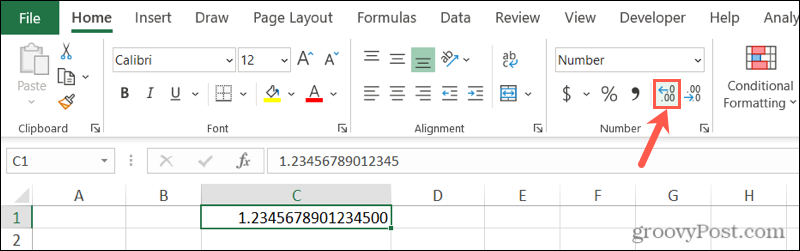
Одмах поред дугмета Повећај децимални знак је Смањи децимално дугме. Дакле, и ту опцију можете користити ако се више желите вратити на заокружене бројеве.
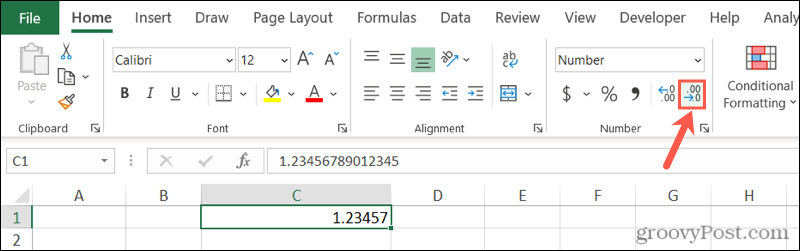
Како поставити одређено децимално место за ћелије
Дугме Повећај децимале пружа вам брз и једноставан начин да направите место за цифре. Али ако имате много ћелија, цео лист или вам требају различите децимале за различите одељке, можете поставити одређену децималу.
У Екцелу постоји пет категорија формата ћелија које користе децималне тачке, а то су број, валута, рачуноводство, проценат и наука. У зависности од врсте података које користите, можете да изаберете било који од њих и поставите тачно децимално место.
Изаберите ћелије које желите да форматирате и урадите једно од следећег:
- Кликните десним тастером миша на групу и изаберите Форматирај ћелије.
- Кликните падајући оквир у одељку Бројеви на траци и одаберите Више формата бројева на дну.
- Покрените дијалог Нумберс кликом на стрелац у доњем десном углу тог дела траке. (Није доступно у програму Екцел за Мац.)
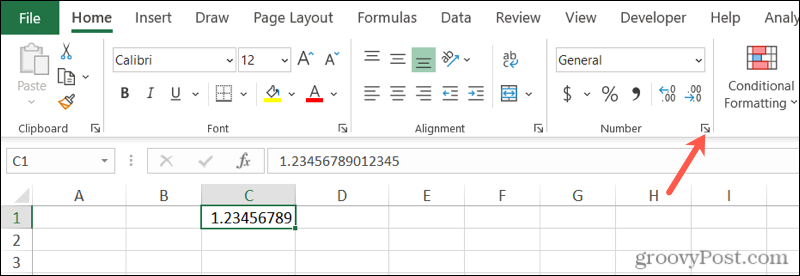
Све горе наведене радње приказаће прозор Формат Целлс. Када се отвори, одаберите Број таб. Изаберите категорију коју желите да користите са леве стране, а затим користите Децимална места поље за подешавање броја цифара који прате децималну тачку. Преглед првог броја у групи ћелија можете видети док повећавате децимална места у пољу Узорак.
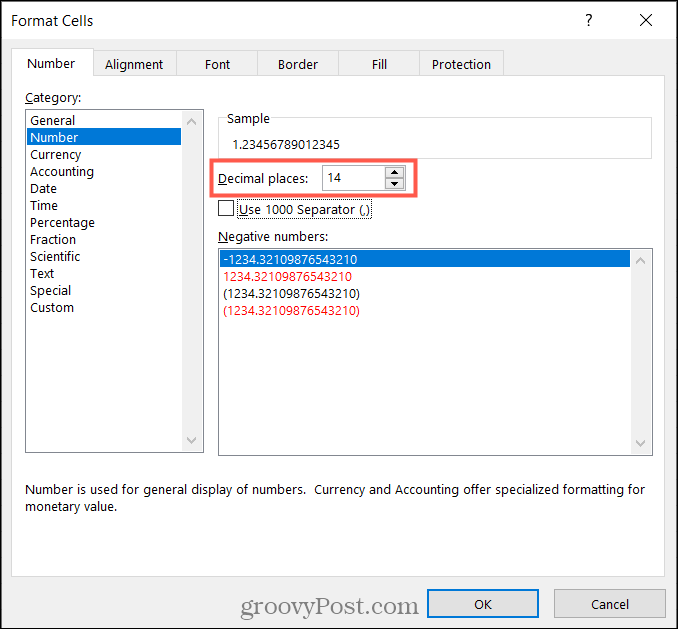
Иако је отворен прозор Формат Целлс, можете прилагодити друге опције у зависности од категорије формата коју одаберете. На пример, за бројеве можете одабрати сепаратор од 1000 или симбол за валуту.
Кликните У реду када завршите и видећете да се ваше промене одмах примењују.
Подесите ширину колоне
Ако приметите да након повећања децималних места приказују бројевни симболи (#), мораћете да повећате и ширину колона. Кад год имате податке у ћелији која није довољно широка да их прими, видећете овај симбол. Ширину колоне можете променити на неколико различитих начина.
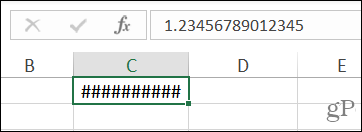
Поставите курсор на десну страну заглавља колоне, а затим:
- Превуците двострану стрелицу удесно и пусти. Можете то да радите колико год је потребно док не видите све бројеве.
- Дупли клик кад видите двострану стрелицу. Ово ће аутоматски променити величину колоне да прими најдужи број.
- Десни клик, изаберите Ширина колона, унесите вредност задате вредности за величину и кликните У реду.
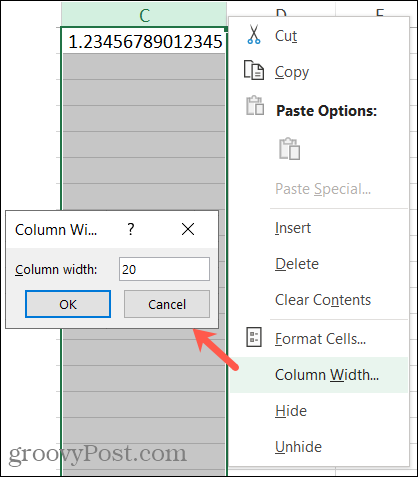
Набавите тачне децималне бројеве у програму Екцел
Лепа је функција имати Екцел аутоматски заокружене бројеве, али то није увек практично. Па запамтите како је лако повећати децимална места и зауставити Екцел да заокружује бројеве по потреби.
За више информација о коришћењу програма Екцел погледајте како израчунати процентуалну промену или како се ради са колонама и редовима.
Како обрисати Гоогле Цхроме кеш меморију, колачиће и историју прегледања
Цхроме одлично обавља посао чувања историје прегледања, кеш меморије и колачића да би оптимизовао перформансе прегледача на мрежи. Њен је како ...
Подударање цена у продавници: Како доћи до цена на мрежи док купујете у продавници
Куповина у продавници не значи да морате да платите веће цене. Захваљујући гаранцијама за подударање цена, можете да остварите онлине попусте током куповине у ...
Како поклонити Диснеи Плус претплату дигиталном поклон картицом
Ако сте уживали у Диснеи Плус-у и желите да га делите са другима, ево како да купите Диснеи + Гифт претплату за ...
Ваш водич за дељење докумената у Гоогле документима, табелама и дијапозитивима
Можете лако да сарађујете са Гоогле-овим веб апликацијама. Ево вашег водича за дељење у Гоогле документима, табелама и презентацијама са дозволама ...


